
- Android学习笔记(二)App工程文件分析
- Android客户端软件开发_13、多线程断点续传之多线程
- 新浪微博第三方登录界面上下拉伸图片之第三方开源PullToZoomListViewEx(二)
- android压力测试命令monkey详解
- Android开发中ImageView的scaletype属性用法分析
- 操作SD卡中文件夹和文件的方法
- Android开发笔记之:深入理解Cursor相关的性能问题
- Android Mms之:PDU的使用详解
- Android中文件读写(输入流和输出流)操作小结
- Android Metro菜单实现思路及代码
- Android SQLite数据库操作代码类分享
- Android实现短信验证码自动填写功能
- Android技巧一之启动屏+新功能左右导航逻辑
- android在异步任务中关闭Cursor的代码方法
- 解析Android中如何做到Service被关闭后又自动启动的实现方法
- Android中ListView设置静态数据的方法
- Android开发之自定义控件用法详解
- android开发环境搭建详解(eclipse + android sdk)
- Android应用开发中使用GridView网格布局的代码示例
- Android 通用型手电筒代码
- Android RecyclerView添加头部和底部的方法
- Android添加(创建)、删除及判断是否存在桌面快捷方式的方法
- Android开发之时间日期操作实例
- Android 屏幕双击事件的捕获简单示例
- Android第三方微信支付教程
- Android计时器chronometer使用实例讲解
- Android提高之Android手机与BLE终端通信
- Android 新手入门体验
- Android 搜索SD卡文件的开发示例
- 基于startActivityForResult方法处理两个Activity之间数据传递问题
Android 实现沉浸式状态栏的方法
沉浸式状态栏的来源就是很多手机用的是实体按键,没有虚拟键,于是开了沉浸模式就只有状态栏消失了。于是沉浸模式成了沉浸式状态栏。
我们先来看下具体的效果
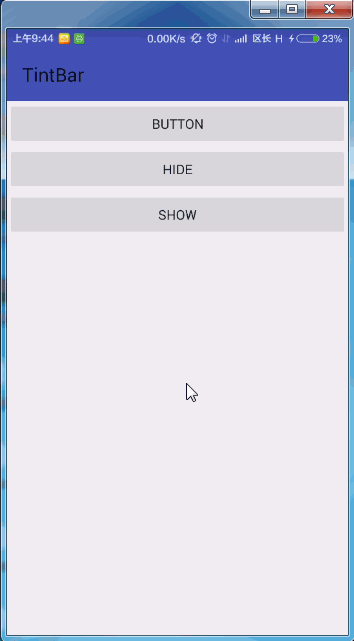
开启沉浸模式后,状态栏消失,从顶部向下滑动,状态栏出现,退出沉浸模式,状态栏也出现了。
我们的代码基于前一篇文章。首先是两个开启沉浸模式和关闭沉浸模式的函数
@SuppressLint("NewApi")
public static void hideSystemUI(View view) {
view.setSystemUiVisibility(View.SYSTEM_UI_FLAG_LAYOUT_STABLE
| View.SYSTEM_UI_FLAG_LAYOUT_HIDE_NAVIGATION
| View.SYSTEM_UI_FLAG_LAYOUT_FULLSCREEN
| View.SYSTEM_UI_FLAG_HIDE_NAVIGATION
| View.SYSTEM_UI_FLAG_FULLSCREEN
| View.SYSTEM_UI_FLAG_IMMERSIVE_STICKY);
}
@SuppressLint("NewApi")
public static void showSystemUI(View view) {
view.setSystemUiVisibility(
View.SYSTEM_UI_FLAG_LAYOUT_STABLE
| View.SYSTEM_UI_FLAG_LAYOUT_HIDE_NAVIGATION
| View.SYSTEM_UI_FLAG_LAYOUT_FULLSCREEN);
}
这些代码可以在google的开发者文档中找到,可以看这里Using Immersive Full-Screen Mode,上面的代码是在Android 4.4中才会生效,对应的Android版本兼容的判断请自行处理。
此外还需要一个辅助函数,用于获得状态栏高度,使用反射获得。
/**
* 获状态栏高度
*
* @param context 上下文
* @return 通知栏高度
*/
public int getStatusBarHeight(Context context) {
int statusBarHeight = 0;
try {
Class<?> clazz = Class.forName("com.android.internal.R$dimen");
Object obj = clazz.newInstance();
Field field = clazz.getField("status_bar_height");
int temp = Integer.parseInt(field.get(obj).toString());
statusBarHeight = context.getResources().getDimensionPixelSize(temp);
} catch (Exception e) {
e.printStackTrace();
}
return statusBarHeight;
}
点击hide按钮进入沉浸模式,也就是隐藏状态栏,隐藏状态栏的同时我们需要修改Toolbar的上内边距,否则会显得很难看,这里注册一个监听OnSystemUiVisibilityChangeListener,当进入沉浸模式后我们改变Toolbar的上内边距
hide.setOnClickListener(new View.OnClickListener() {
@Override
public void onClick(View v) {
View view = getWindow().getDecorView();
hideSystemUI(view);
mToolbar.setOnSystemUiVisibilityChangeListener(new View.OnSystemUiVisibilityChangeListener() {
@Override
public void onSystemUiVisibilityChange(int visibility) {
mToolbar.setPadding(mToolbar.getPaddingLeft(), 0,mToolbar.getPaddingRight(), mToolbar.getPaddingBottom());
}
});
}
});
进入沉浸模式后,手指从屏幕顶部向下划,状态栏就出现了,过2秒左右它又会自动消失。
点击show按钮退出沉浸模式,同时Toolbar的内边距也要增加到状态栏的高度。
show.setOnClickListener(new View.OnClickListener() {
@Override
public void onClick(View v) {
View view = getWindow().getDecorView();
showSystemUI(view);
mToolbar.setOnSystemUiVisibilityChangeListener(new View.OnSystemUiVisibilityChangeListener() {
@Override
public void onSystemUiVisibilityChange(int visibility) {
mToolbar.setPadding(mToolbar.getPaddingLeft(), getStatusBarHeight(MainActivity.this),mToolbar.getPaddingRight(), mToolbar.getPaddingBottom());
}
});
}
});
具体效果见上方的效果图。
如果使用的是SystemBarTintManager这个类进行的状态栏的着色,除上方的操作外,还要在对应的监听里增加状态栏着色的禁止和启动的功能。
进入沉浸模式,要禁用
tintManager.setStatusBarTintEnabled(false);
退出沉浸模式,要启动
tintManager.setStatusBarTintEnabled(true);
如果你想更加平滑,则可以对padding的改成增加动画,具体动画效果自行添加。
切记在使用沉浸模式前记得判断Android的版本。SYSTEM_UI_FLAG_IMMERSIVE_STICKY只能在大于等于API Level 19使用。你要兼容低版本的同时使用沉浸模式。在使用SYSTEM_UI_FLAG_IMMERSIVE_STICKY之前先用android.os.Build.VERSION.SDK_INT来判断当前的系统版本是否是android4.4以上,如果是就启用代码,如果不是则跳过不执行。
以上就是本文的全部内容,希望大家喜欢。
- Android入门之TabHost与TabWidget实例解析
- Android 微信图片分享功能
- Android实现短信验证码获取自动填写功能(详
- Android编程之绝对布局AbsoluteLayout和相对
- Android程序开发之使用PullToRefresh实现下
- Android应用中拍照后获取照片路径并上传的实
- 详解Android的OkHttp包编写异步HTTP请求调用